Správcovia siete musia spravovať a prideľovať statické adresy IP ich serverom, najmä ak je potrebný stály prístup k serveru alebo je server nakonfigurovaný ako server FTP. Po vypršaní doby prenájmu pridelí smerovač novú adresu IP. Je to spôsobené obmedzeným rozsahom adries IP od 0 do 255.
V tomto príspevku sa teda naučíte meniť z DHCP na statickú IP adresu dňa:
- Ubuntu 20.04 LTS
- Ubuntu 20.04 Server alebo terminál
Najprv začnime grafickým spôsobom.
Pomocou grafického používateľského rozhrania
Najskôr musíte otvoriť nastavenia vášho systému Ubuntu.
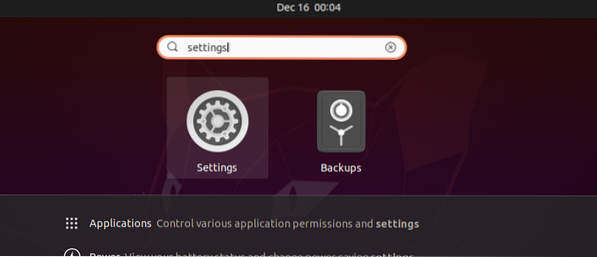
Ak je váš systém pripojený ku káblovému pripojeniu, prejdite na kartu Sieť.
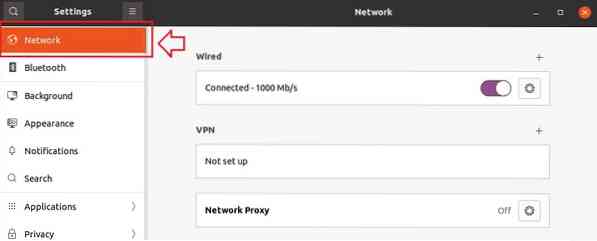
V opačnom prípade prejdite na kartu Bezdrôtové pripojenie.
A kliknite na ikonu ozubeného kolieska v káblovej alebo bezdrôtovej časti týkajúcej sa typu pripojenia, ku ktorému ste pripojení.
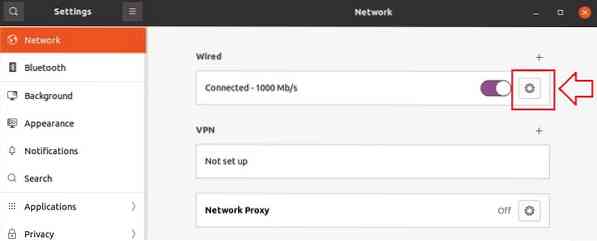
Po kliknutí na ikonu ozubeného kolieska sa na vašej obrazovke zobrazí takto vyskakovacie okno s nastaveniami.
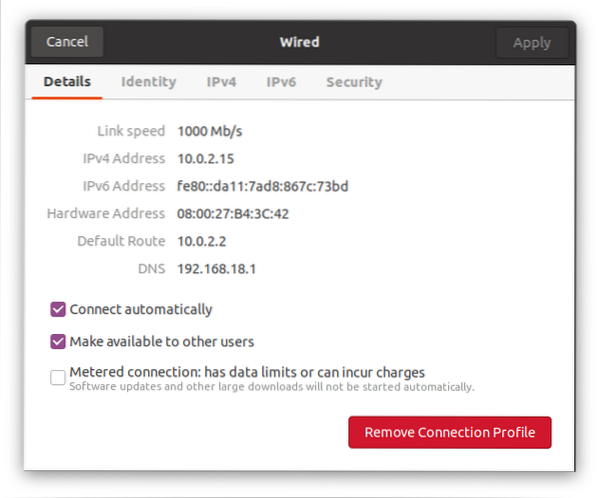
Na karte podrobností môžete vidieť aktuálne pridelenú adresu IP môjmu systému, predvolenú trasu a DNS.
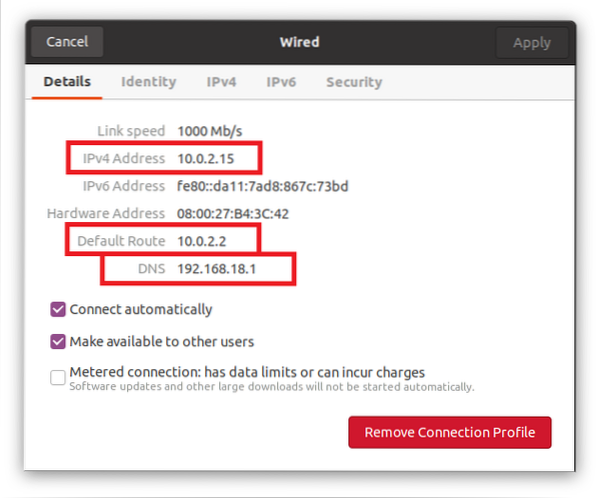
Ak chcete zmeniť adresu IP na požadovanú statickú adresu IP, prejdite na kartu „ipv4“ na hornom paneli v rozbaľovacej ponuke nastavení.
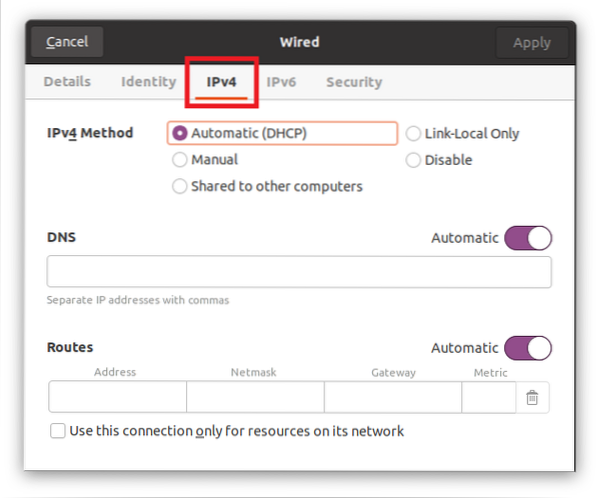
V časti metódy ipv4 vyberte prepínač „Ručne“.
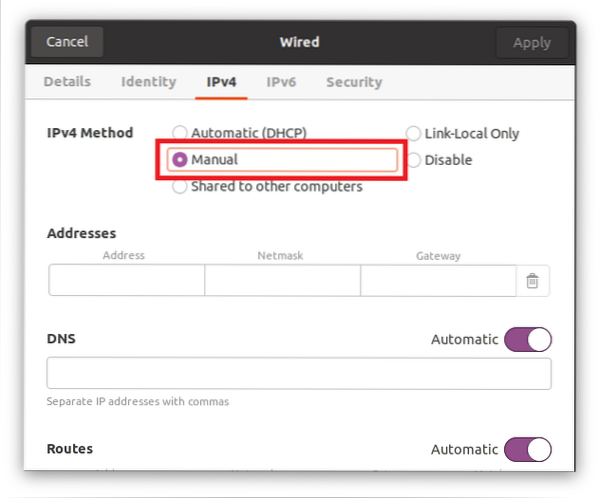
Zadajte adresu IP (ktorá bude statickou adresou IP podľa vášho výberu), sieťová maska a brána.
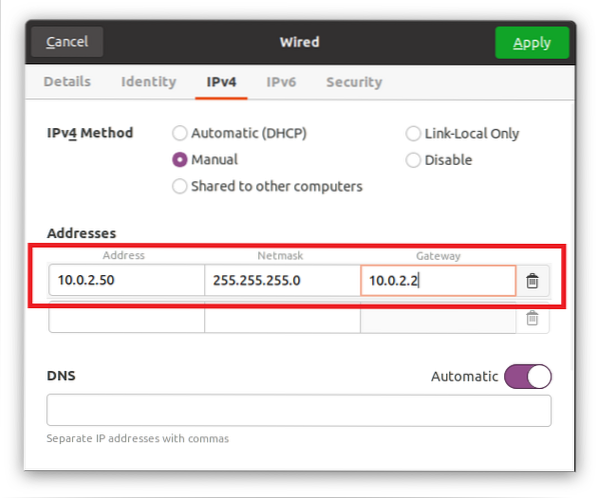
DNS je nastavené na Automaticky, ale ak chcete poskytovať manuálne DNS, vypnite ho pomocou prepínacieho tlačidla a zadajte DNS. Viaceré servery názvov domén môžete poskytnúť ich oddelením čiarkami.
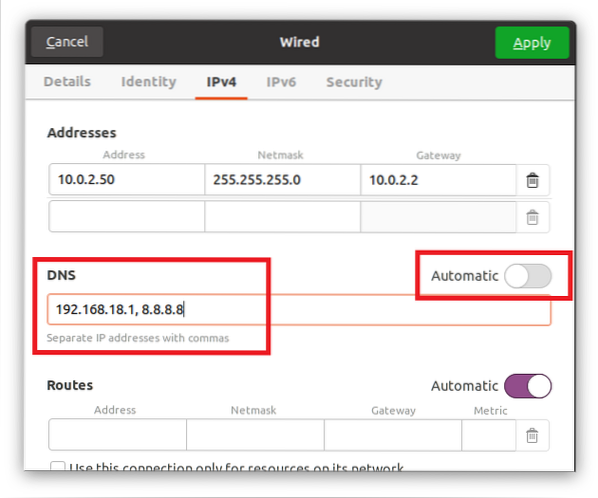
Po vyplnení všetkých týchto polí kliknite na tlačidlo použiť v pravom hornom rohu rozbaľovacieho poľa a uložte nastavenia.
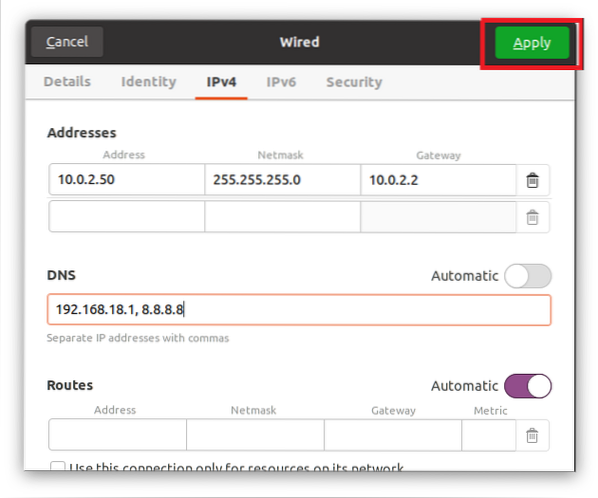
Pomocou prepínacieho tlačidla raz vypnite pripojenie a opätovným zapnutím použijete zmeny a výsledky.
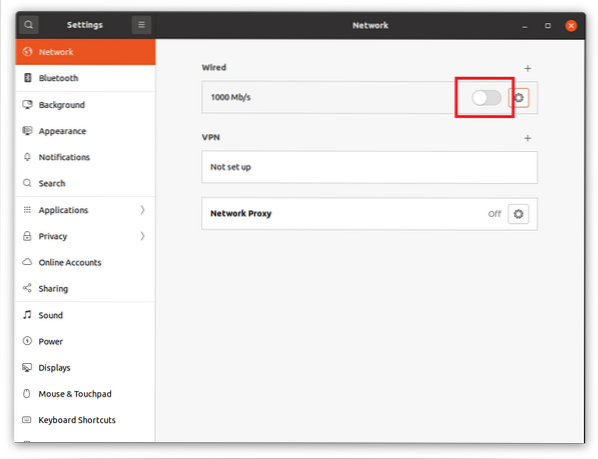
Po zapnutí znova kliknite na ikonu ozubeného kolieska a otvorte vyskakovacie okno nastavení. Na karte podrobností môžete vidieť, že adresa IP, sieťová maska, brána a DNS sa úspešne zmenili.
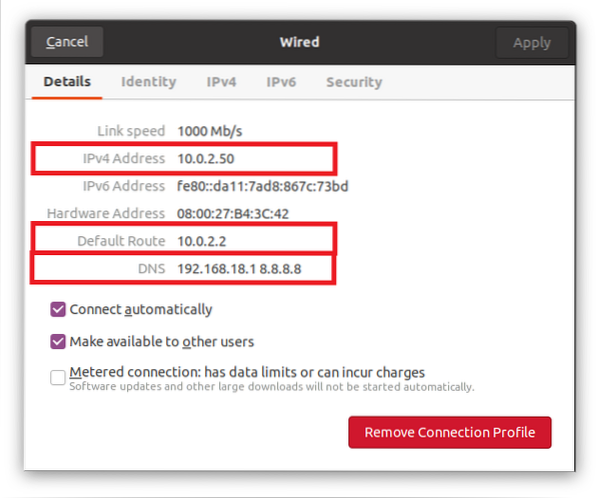
Toto je najjednoduchší a najjednoduchší spôsob grafickej zmeny z DHCP na statickú adresu IP.
Pomocou terminálu
V termináli môžeme nakonfigurovať alebo zmeniť DHCP na statickú IP adresu pomocou obslužného programu Netplan. Ubuntu alebo server Ubuntu predvolene používa na konfiguráciu sieťových konfigurácií Netplan.
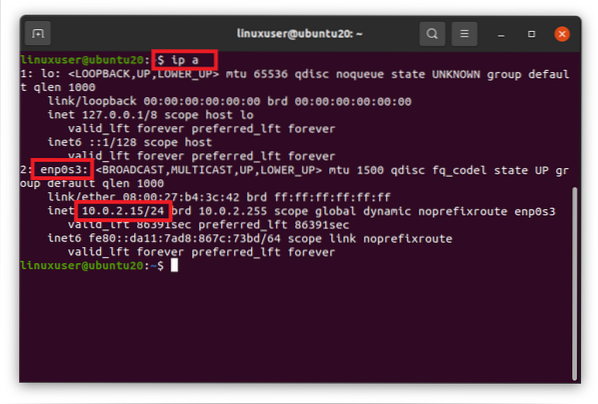
Pretože Netplan používa na konfiguráciu siete súbor YAML, musíme súbor YAML upraviť v adresári / etc / netplan. Prejdite do adresára / etc / netplan pomocou príkazu cd v termináli.
$ cd / etc / netplan
Ak vypíšeme zoznam súborov v adresári / etc / netplan pomocou príkazu ls,
$ ls
môžeme mať názov súboru YAML pre sieťovú konfiguráciu.
Otvorte ho v nano editore.
$ sudo nano 01-network-manager-all.yaml
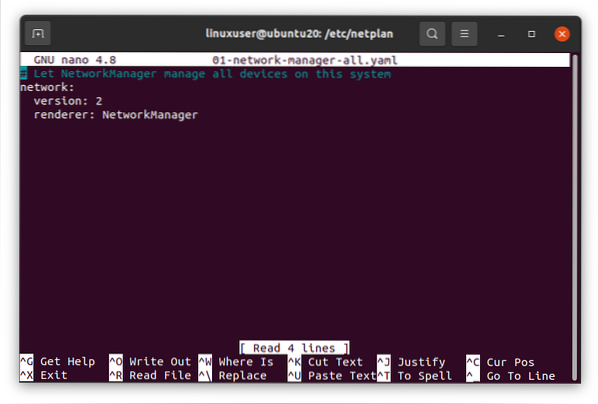
Zadajte statickú adresu IP podľa vášho výberu s maskou siete, bránou a adresami serverov mien pomocou nasledujúcej syntaxe alebo do tohto súboru YAML prilepte nasledujúce riadky.
# Nechajte NetworkManager spravovať všetky zariadenia v tomto systémesieť:
verzia: 2
renderer: NetworkManager
eternety:
enp0s3:
dhcp4: nie
adresy: [10.0.2.60/24]
brána4: 10.0.2.2
nameservery:
adresy: [192.168.18.1, 8.8.8.8]
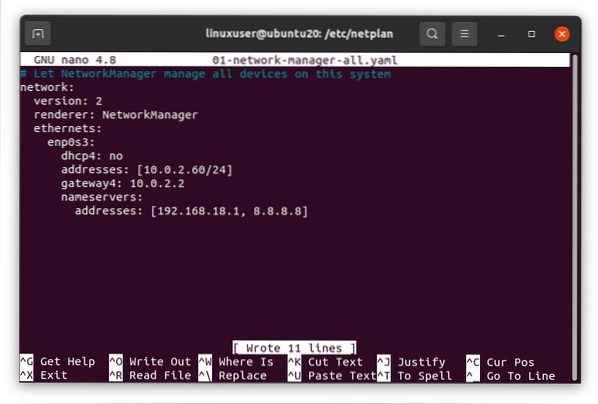
Po dokončení súbor uložte a vráťte sa späť do terminálu.
Teraz spustite nasledujúci príkaz na serveri alebo termináli Ubuntu a použite zmeny.
$ sudo netplan použiť
Aby sa zmeny prejavili, reštartujte systém.
$ sudo reštart
Po reštartovaní systému spustite príkaz „ip a“ na overenie zmien.
$ ip a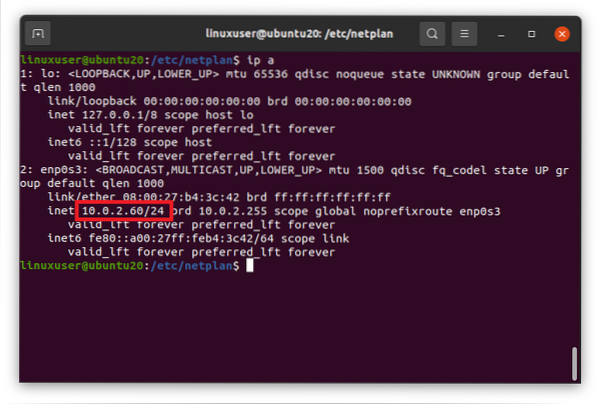
Na snímke hore je vidieť, že IP adresa sa úspešne zmenila na požadovanú statickú IP adresu.
Zabaliť
Boli to dva rôzne spôsoby, ako zmeniť DHCP na statickú IP adresu v Ubuntu 20.04 LTS a Ubuntu 20.04 Server alebo terminál.
 Phenquestions
Phenquestions


